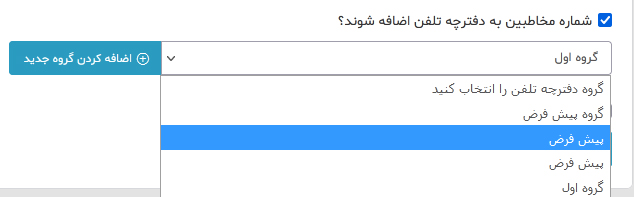نحوه ارسال پیامک گروهی در پنل پیامک
در این فایل راهنمای میخواهیم نحوه ارسال پیامک گروهی در پنل پیامک را بررسی نماییم.
با کلیک بر روی ارسال پیامک، زیر منوی آن را مشاهده می کنید.
ارسال گروهی: ازماژول ارسال گروهی میتوانید برای ارسال های با تعداد بالا در پنل پیامک استفاده کنید.
• عنوان ارسال: در این فیلد شما یک عنوان برای ارسالتان مشخص میکنید. عنوان ارسال تنها مربوط به خودتان می باشد و به هیچ وجه برای مخاطبین ارسال نمی شود.این قسمت بیشتر برای راحتی کار شما در گزارشگیری و پیگیری ارسالهایتان در ارسال انبوه گنجانده شده است.
• شماره فرستنده: شماره ای است که شما قصد ارسال پیام به وسیله آن را دارید و بعد از ارسال پیام، این شماره به عنوان شماره فرستنده روی گوشی مخاطبین نمایش داده می شود.
• متن پیامک: متنی است که قصد ارسال آن را دارید. در زیر فسمتی که متن را وارد می کنید، فارسی یا لاتین بودن پیام، تعداد صفحات، هم چنین تعداد حروفی که نوشته شده و تعداد حروف مجاز برای یک صفحه، نمایش داده می شود.( توجه داشته باشدی که در ارسال پیام تعداد صفحات در تعرفه پیامک شما ضرب میشود.)
• ارسال تست: شما باید همیشه قبل از تمام ارسالهایتان ارسال تست را انجام دهید. در این فیلد شماره ای که قصد ارسال تست به آن را دارید وارد و بر روی ارسال تست کلیک نمایید.
• نحوه وارد کردن مخاطبین: شما می توانید یکی از ۳ گزینه موجود را انتخاب کنید.
وارد کردن مستقیم شماره ها: با انتخاب این گزینه و کلیک بر روی مرحله بعد، پنجره مقابل را مشاهده می کنید.
در این کادر شما می توانید شماره مخاطبین خود را به صورت دستی وارد نمایید.
توجه نمایید که مابین شماره ها باید لزوما یکی از کارکترهای(Enter) یا فاصله(space) یا کاما(,) یا سیمی کالن(;) وجود داشته باشد.
مرحله بعد: پس از طی مراحل فوق و کلیک بر روی دکمه ی مرحله بعد، پنجره روبرو را مشاهده خواهید کرد، که حاوی اطلاعات پیامک ارسالی خواهید کرد، که حاوی اطلاعات پیامک اراسل شما می باشد، لذا ابتدا صحت این اطلاعات را بررسی نمایید. توسط دکمه مرحله قبل، می توانید نسبت به تصحیح اطلاعات اشتباه اقدام نمایید.
اگر قصد دارید شماره مخاطبین به دفترچه تلفن اضافه شود، تیک آن را بزنید و یک گروه دفترچه تلفن که قصد دارید به آن اضافه شود، تیک آن را بزنید و یک گروه دفترچه تلفن که قصد دارید به آن اضافه شورد را انتخاب کنید سپس بر روی کلیک نمایید تا شماره مخاطبین به آن گروه اضافه شوند.
اگر قصد دارین به شماره تکراری ارسال نمایید، این مورد را انتخاب نمایید.
با کلیک بر روی ارسال، پیامک برای مخاطبین ارسال می شود.
گزینه متن شما برای تایید در اختیار کارشناسان شرکت ما قرار می گیرد و شما باید اندکی منتظر بمانید تا ارسال های شما تایید شوند.
• دفتر تلفن: با انتخاب این گزینه و کلیک بر روی مرحله ی بعد، پنجره مقابل را مشاهده می کنید.
در این قسمت می توانید یکی از دفترتلفن هایی که از قبل ایجاد کرده اید را انتخاب نمایید.( در تصویر روبرو گروه پیش فرض وجود دارد بدون مخاطب می باشد.)
زمان شروع ارسال: در این قسمت می توانید تعیین کنید در کدام تاریخ و ساعت پیامک شود.
بقیه مراحل، همانند توضیحات داده شده در روش قبلی ( وارد کردن مستقیم شماره ها) می باشد.
• فایل متنی یا اکسل: با انتخاب این گزینه و کلیک بر روی مرحله بعد، پنجره مقابل را مشاهده می کنید.
دقت نمایید که فایل اکسل ورودی باید حتما مانند فایل نمونه باشد.( همان فایل نمونه دانلود و شماره ها بر روی همان فایل وارد شود.)
نام جدول باید همان نام پیش فرض یعنی sheet1 باشد.
محتوای سطر اول باید “شماره همراه” باشد.
لطفا شماره ها رادر فایل نمونه کپی نمایید.
برای انتخاب فایل ورودی از دکمه Browse استفاده نمایید.
به این نحو که بر روی آن کلیک نمایید و از پنجره ی باز شده مسیر فایل ورودی رفته و فایل مورد نظر را انتخاب نمایید.
بقیه مراحل مطابق روش های قبل می باشد.
بدین ترتیب ما با مراحل ارسال پیامک گروهیآشنایی پیدا کردید. اما می بایست دقت کنید حتما قبل از ارسال، اطلاعیه هایی که در کادرهای رنگی در صفحه اول سامانه نمایش داده شده را مطالعه نمایید تا مبادا با پیش شماره ای ارسال نمایید که پیش شماره اختلال دارد. همچنین حتما قبل از ارسال گروهی، از ارسال تست استفاده کنید و برای شماره خود پیامک ارسال کنید.
• گزارش ارسال و وضعیت ارسال پیام را می توانید از منوی پیام ها >>> پیام های ارسالی مشاهده فرمایید.